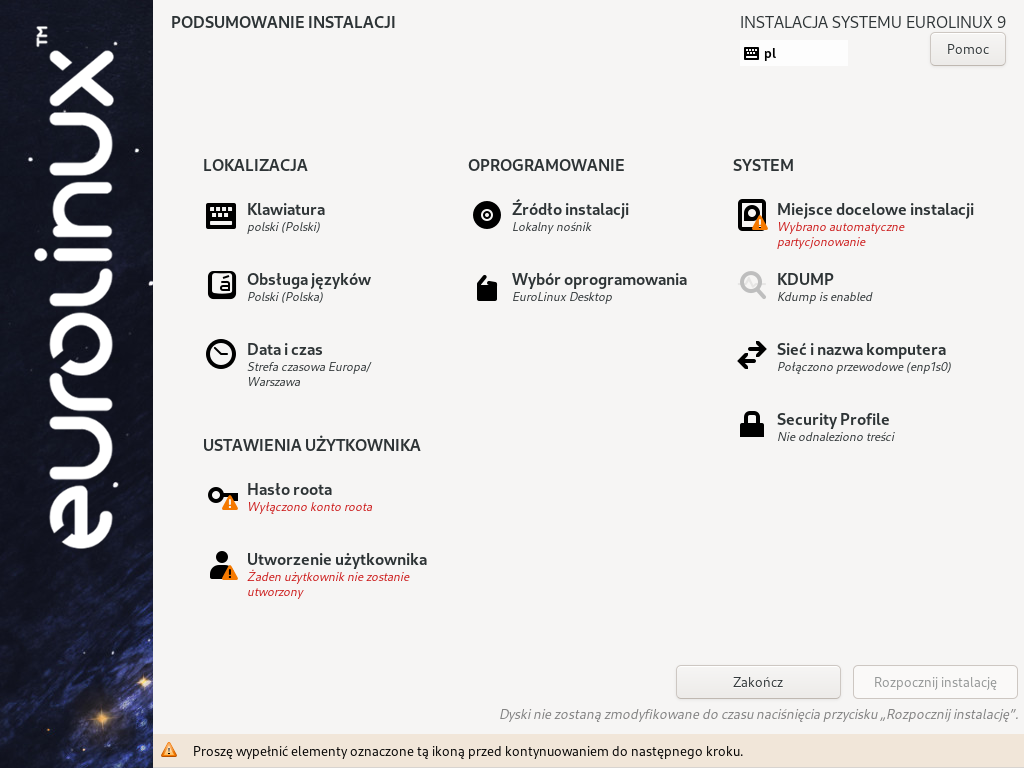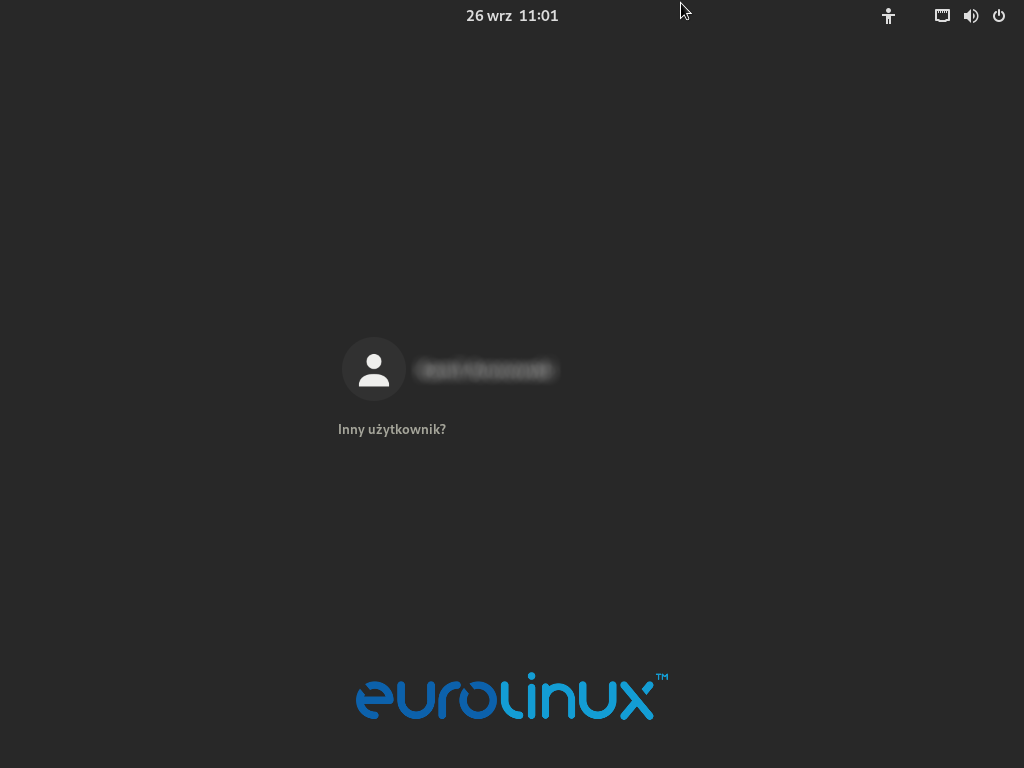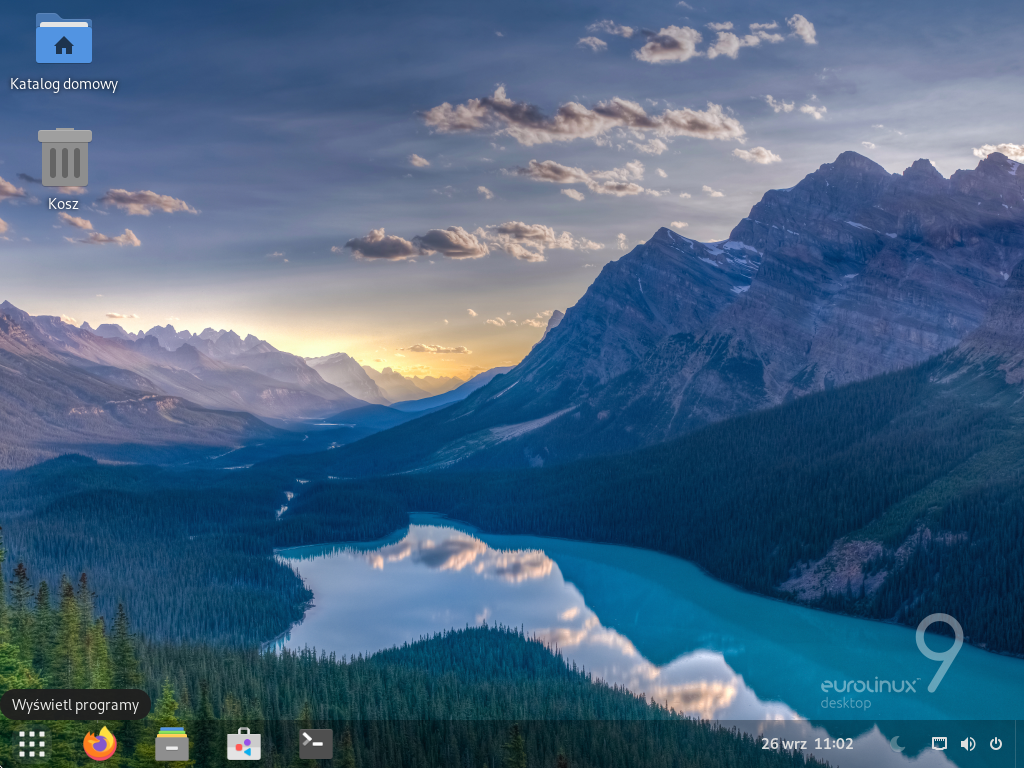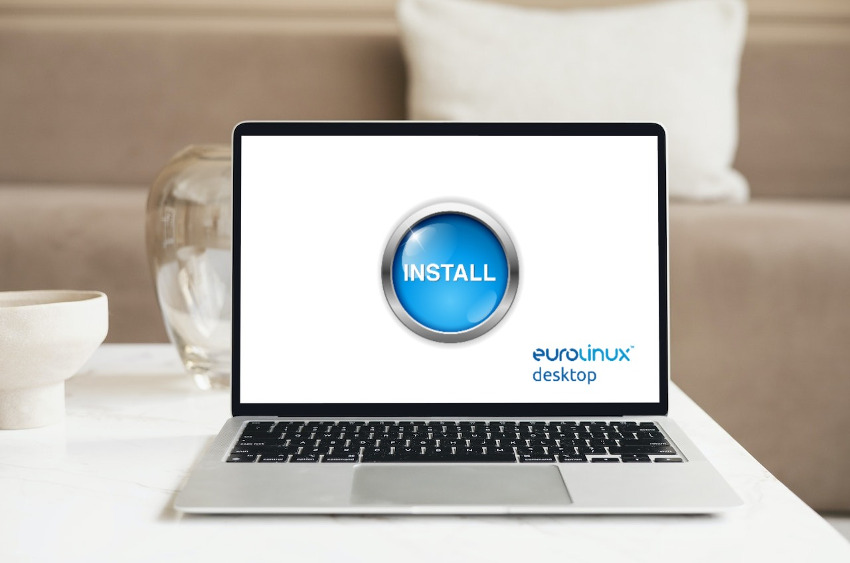
Instalacja EuroLinux Desktop – przewodnik
EuroLinux Desktop to nowoczesny system operacyjny, który łączy w sobie wygląd i funkcjonalność systemów Windows® i macOS® z niezawodnością i bezpieczeństwem dystrybucji Enterprise Linux. W tym artykule pokażemy, jak zainstalować EuroLinux Desktop.
EuroLinux Desktop to nowoczesny system operacyjny, który łączy w sobie wygląd i funkcjonalność systemów Windows® i macOS® z niezawodnością i bezpieczeństwem dystrybucji Enterprise Linux. System zawiera szereg zmian w interfejsie użytkownika, dzięki temu jest przyjazny i łatwy w obsłudze dla osób na co dzień korzystających z Windows® czy macOS®. W tym artykule pokażemy, jak zainstalować system EuroLinux Desktop.
Zalecamy pobierać obraz instalacyjny systemu EuroLinux Desktop z oficjalnej strony produktu, klikając przycisk Pobierz. Osobom zainteresowanym zakupem systemu wraz ze wsparciem technicznym polecamy skorzystanie ze sklepu online. W tym celu należy wybrać przycisk Zamów ze wsparciem.
Nagranie obrazu
W celu nagrania obrazu na pendrive zalecamy skorzystać z oprogramowania Rufus.
Po uruchomieniu programu należy kliknąć przycisk SELECT znajdujący się po prawej stronie okna, a następnie wybrać obraz systemu EuroLinux Desktop. Okno powinno wyglądać w ten sposób:
Następnie należy kliknąć przycisk START. Pojawi się okno pytające o tryb zapisu obrazu. Należy zmienić tryb zapisu z domyślnego trybu ISO na tryb DD, jak na poniższym zrzucie oraz potwierdzić przyciskiem OK:
Po nagraniu obrazu na pendrive można przejść do procesu instalacji.
Instalacja
Jeżeli komputer jest podłączony do internetu, instalator automatycznie wybierze język polski. W przeciwnym razie należy wybrać odpowiedni język ręcznie.
Ekran instalatora prezentuje się następująco:
Warto zwrócić uwagę na kategorie, które należy uzupełnić ręcznie. Są to: USTAWIENIA UŻYTKOWNIKA -> Utworzenie użytkownika oraz SYSTEM -> Miejsce docelowe instalacji. Omówimy je poniżej.
Miejsce docelowe instalacji
W tym miejscu należy kliknąć przycisk Gotowe. Instalator wykona automatyczny przydział zasobów dyskowych dla systemu.
Utworzenie użytkownika
Tutaj wypełniamy pola: Imię i nazwisko, Nazwa użytkownika, Hasło, Potwierdzenie hasła oraz zaznaczyć opcję Ustawienie tego użytkownika jako administratora.
Instalacja systemu
Aby zainstalować system, należy kliknąć przycisk Rozpocznij instalację.
Po wykonaniu instalacji należy wybrać przycisk Uruchom komputer ponownie.
Po ponownym uruchomieniu komputera wyświetli się ekran logowania:
Witamy w EuroLinux Desktop
Po zalogowaniu się ujrzymy pulpit systemu EuroLinux Desktop.
Podsumowanie
EuroLinux Desktop został oparty o system przetestowany przez miliony użytkowników na całym świecie. Łączy w sobie znany wygląd i innowacyjne funkcje z zaletami, których można oczekiwać od systemu Enterprise Linux: szybkość działania, stabilność i bezpieczeństwo. Dodatkowo długość życia systemu to aż 10 lat, a w ramach płatnej subskrypcji użytkownik otrzymuje profesjonalną asystę techniczną realizowaną przez specjalistów EuroLinux.